Jeśli kiedykolwiek korzystałeś z programu Avast, to po jego odinstalowaniu nadal może pojawiać się okno Avast Upgrade Utility, które zachęca do aktualizacji programu antywirusowego. Jak się tego pozbyć? Jak to usunąć, gdy programu już dawno nie ma na dysku, a okno nadal wyskakuje?
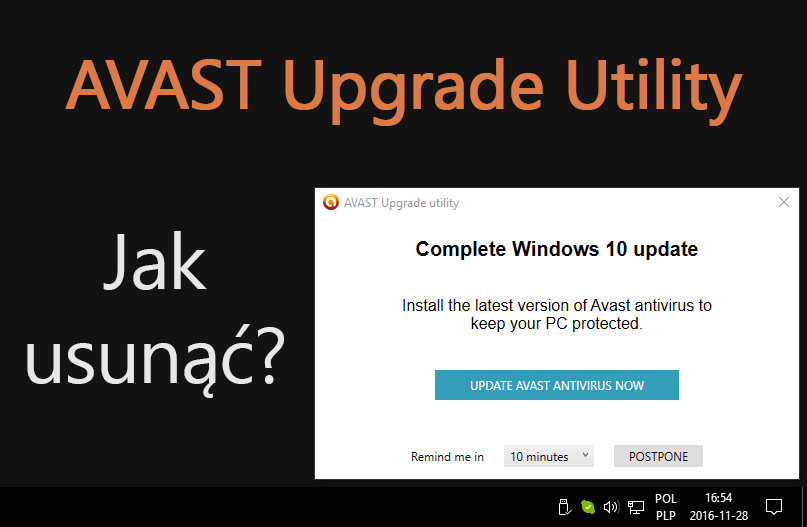
Avast wyświetla w rogu ekranu okno ponaglające do aktualizacji programu antywirusowego. Cały problem w tym, że to okno potrafi się wyświetlać kilka lub kilkanaście razy dziennie nawet po odinstalowaniu programu. Dzieję się tak dlatego, że w systemie pozostały zapamiętane zadania w Harmonogramie zadań, które wciąż są aktywne i powodują ciągłe wyskakiwanie okienka „Avast Upgrade Utility”.
Teoretycznie w oknie jest możliwość wybrania opcji „Never” (Nigdy), dzięki, której okno nie powinno się już więcej pojawiać, ale nie wydaje się to robić jakiekolwiek znaczenia. Nawet gdy odrzucimy to okno i zaznaczymy opcję, aby więcej się nie pojawiało, Avast Upgrade Utility i tak wyskakuje po kilku godzinach. Oto, jak sobie z tym poradzić i jak to całkowicie usunąć z systemu.
Usuwanie okienka Avast Upgrade Utility
Jak zostało to już wyżej powiedziane, za wyświetlanie się tego okienka w różnych odstępach czasu odpowiada Harmonogram zadań, w którym zapisane jest zadanie ponaglające do aktualizacji. Nie zawsze zadanie to się poprawnie usuwa przy odinstalowywaniu programu, więc nawet po usunięciu Avasta okienko z aktualizacjami może się pojawiać. Aby się tego pozbyć, wejdź do menu Start, a następnie wyszukaj opcji o nazwie „Zarządzanie komputerem”.
Po włączeniu okna zarządzania komputerem przejdź w menu bocznym do poniższej zakładki:
Zarządzanie komputerem > Narzędzia systemowe > Harmonogram zadań > Biblioteka Harmonogramu zadań > AVAST Software
Po zaznaczeniu folderu AVAST Software wyświetlą się zadania należące do tej grupy. Będą tu prawdopodobnie dwa zadania:
- Avast Settings Backup
- Avast Upgrade Utility
To drugie zadanie odpowiada za wyświetlanie się okienka Avast Upgrade Utility, więc należy je usunąć – kliknij w nie prawym przyciskiem myszy i wybierz „Usuń”. Jako że rozpatrujemy sytuację, w której okienko wyświetla się po usunięciu Avasta (a więc nie korzystamy już z tego programu antywirusowego), to nic nie stoi na przeszkodzie, aby usunąć także drugie zadanie „Avast Settings Backup”.
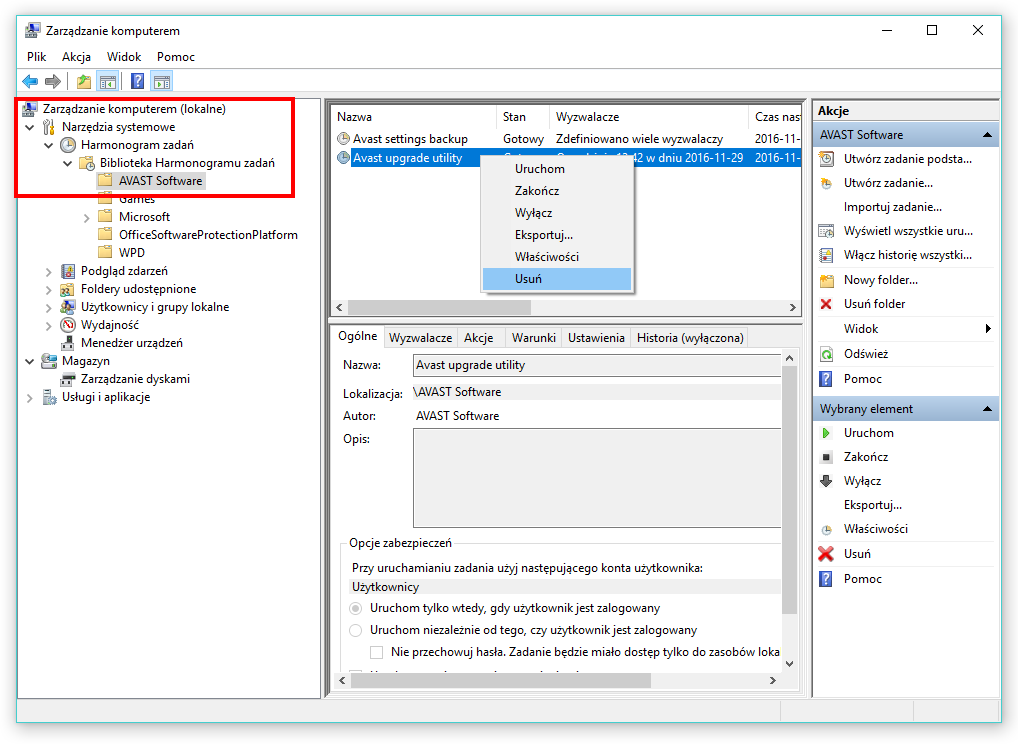
Usuń zatem oba powyższe zadania, a następnie kliknij prawym przyciskiem myszy na całym folderze „AVAST Software” w menu bocznym i jego również usuń. Kolejnym krokiem jest skasowanie z dysku plików, które są odpowiedzialne za pojawianie się okienka Avast Upgrade Utility.
Otwórz okno Eksploratora plików i przejdź do poniższej lokalizacji:
C:\Program Files\Common Files\AV
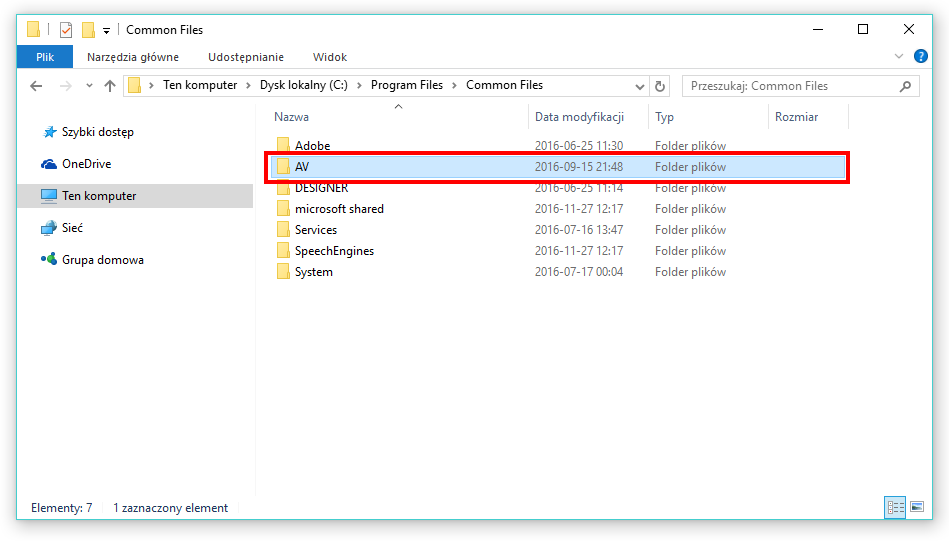
Wykasuj cały folder „AV” wraz z jego zawartością. W środku są pliki, które pozwalają okienku Avast Upgrade Utility się uruchamiać. Gdy usuniesz te pliki, a także wykasujesz wszystkie zadania z Harmonogramu zadań, to okno Avast Upgrade Utility nie powinno się już więcej pojawiać.
